本博客环境为Ubuntu18.04-KDevelop 5.5.1.
创建新工程
打开KDevelop后,依次点击 Project - New From Template。

Category选择Standard,Project Type 选择 Terminal,然后选择CMake C++。
下面Project name是你的工程名字,我的命名为hello。Location是工程存储路径。
修改完毕后,点击Next。
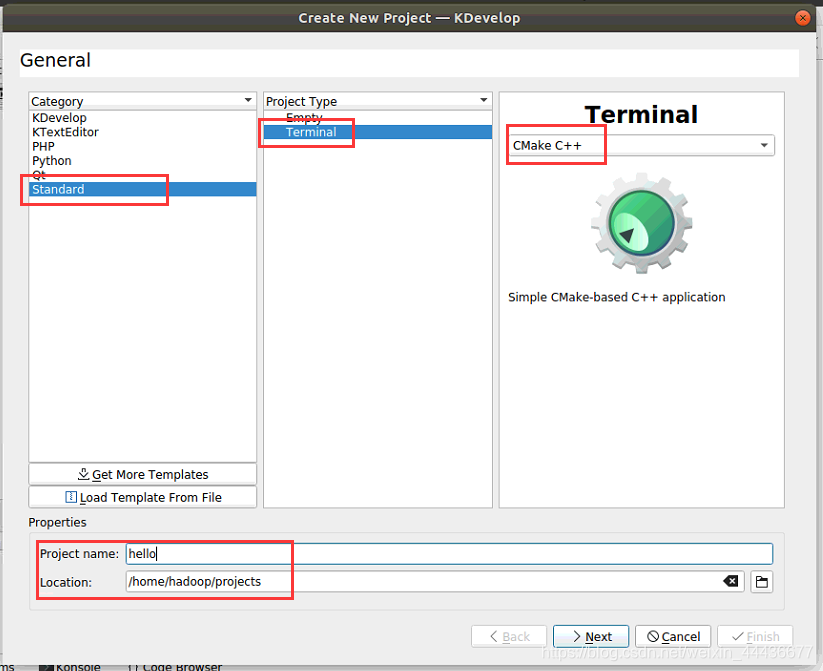
直接点击Finish即可。
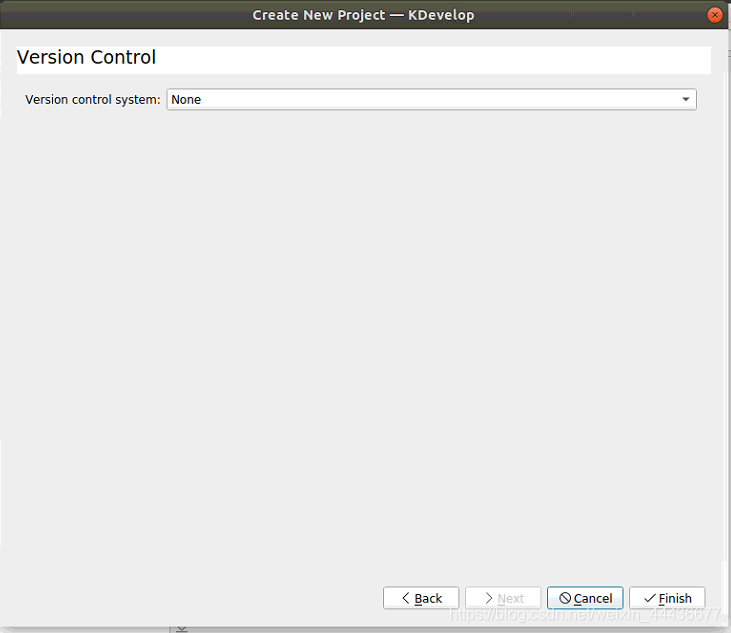
默认可执行文件放在build文件夹里,点击OK即可。
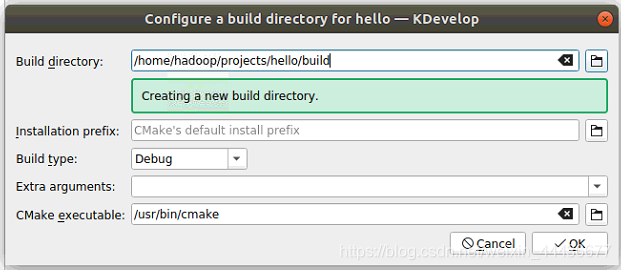
新建好后,默认会有个main.cpp,里面是一个简单的输出Hello,world!的程序。
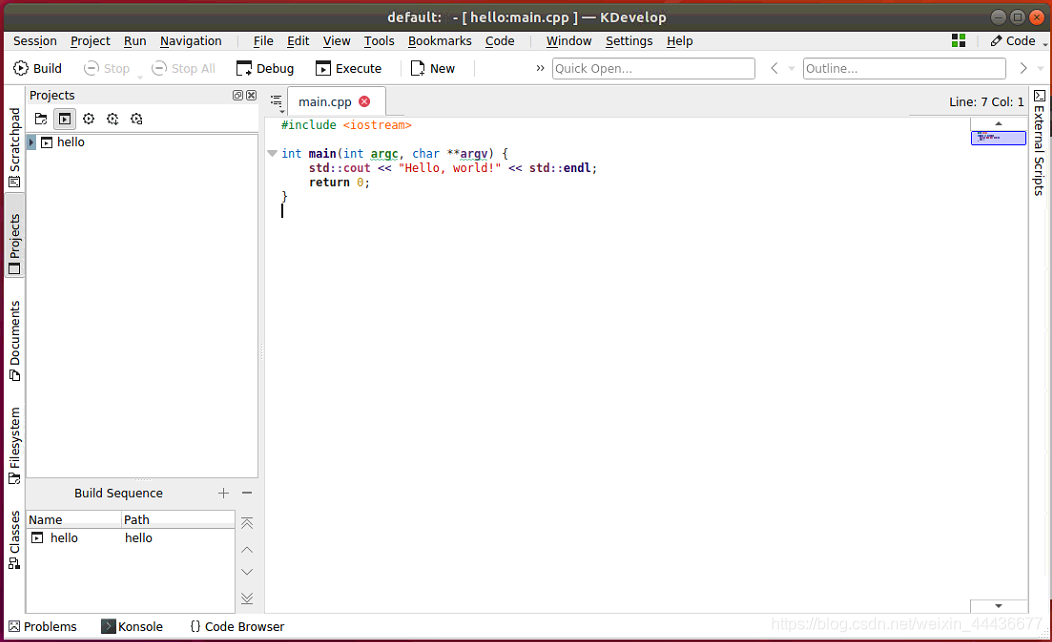
编译程序
点击左上角的build一下,可以看到编译成功了。
左边Projects是你的工程下的目录。
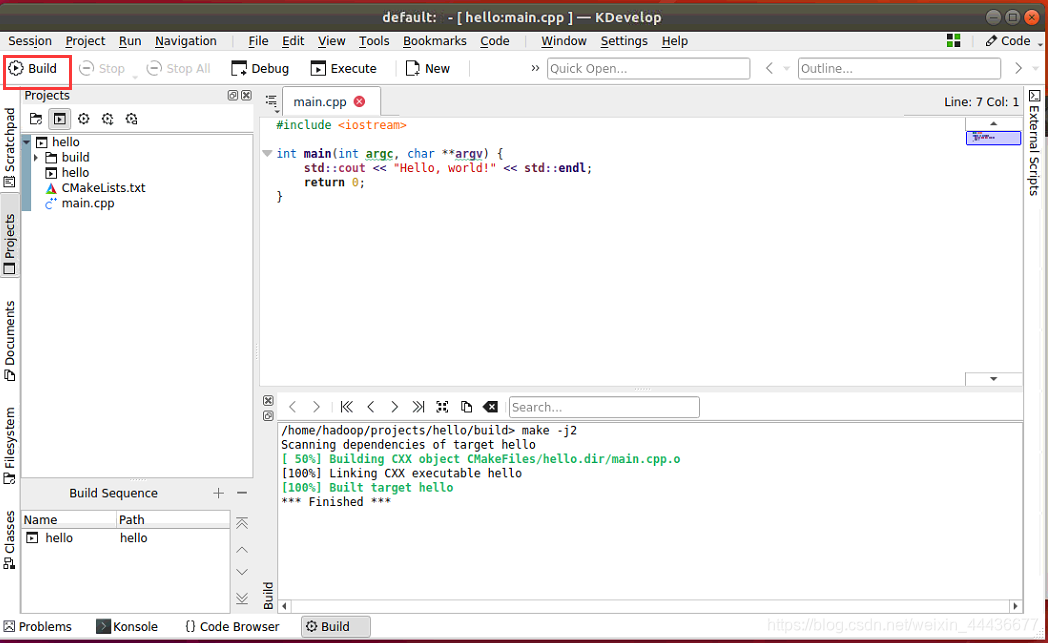
执行程序
依次点击 Run - Configure Launches。
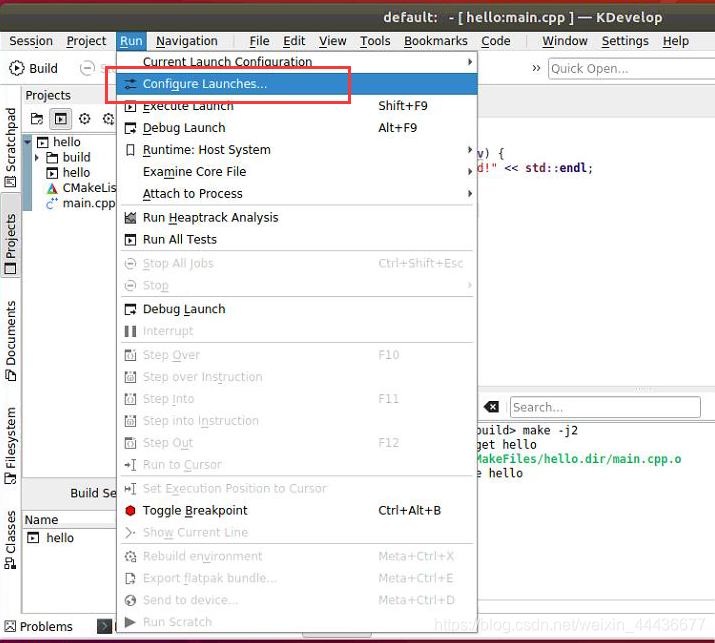
选中你的工程,然后点击左上角的Add,选择你的可编译文件。
如果你的Add点开后没有可编译/执行文件或可执行文件点不动。可参看这篇博客:没有可编译/执行文件或可执行文件点不动
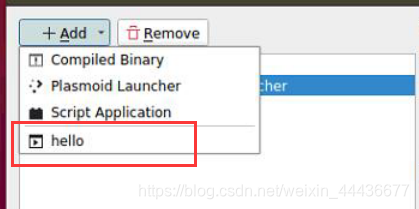
Project target是你的可执行文件,选择Executable来指向也可以。
如果你有附加运行的文件,可以添加再Arguments处,Working directory是其存放路径。
最后点击Apply - OK
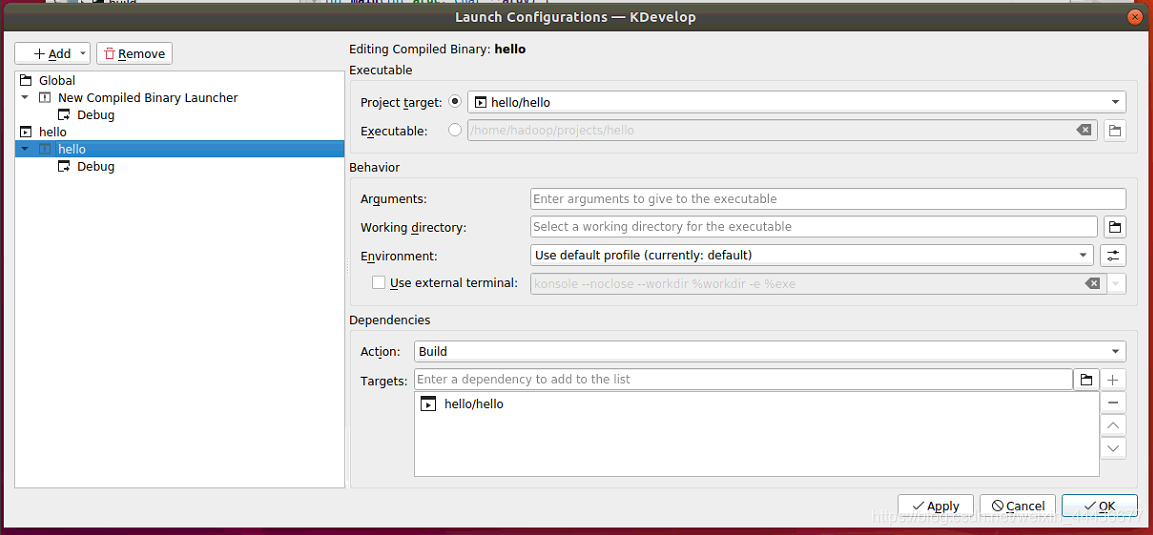
点击Execute,我们可以在下面的终端看到输出Hello,world! 表明执行成功。
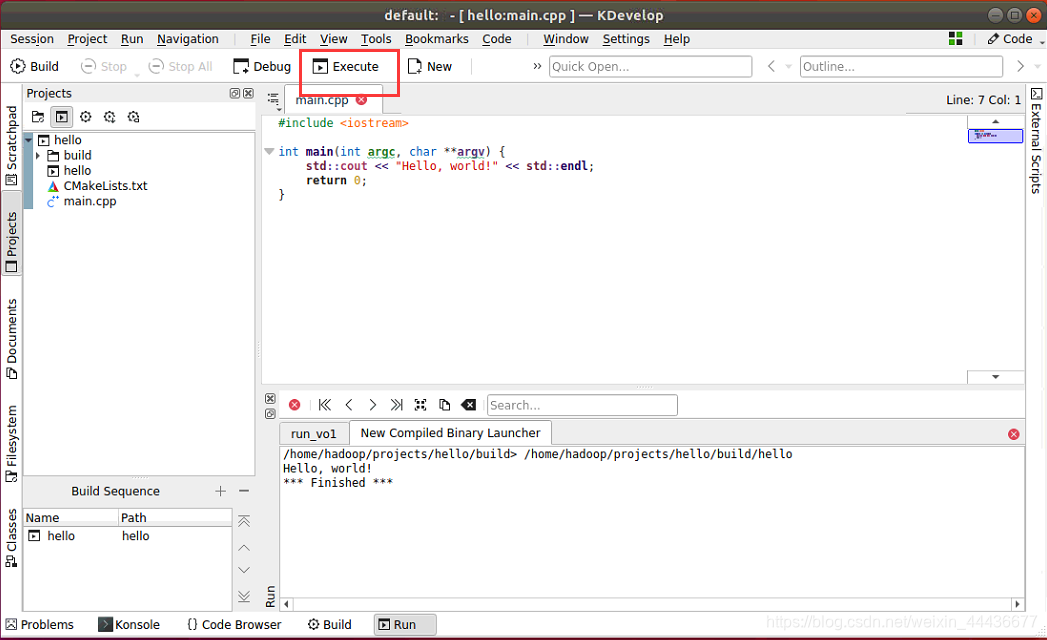
导入工程
依次点击Project - Open/Import Project
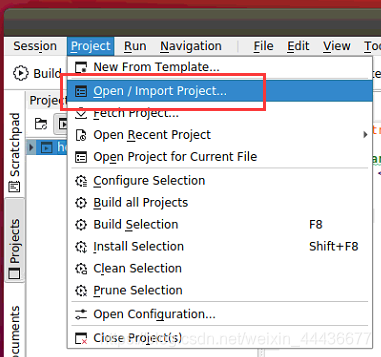
选择你要导入的工程,点击Choose
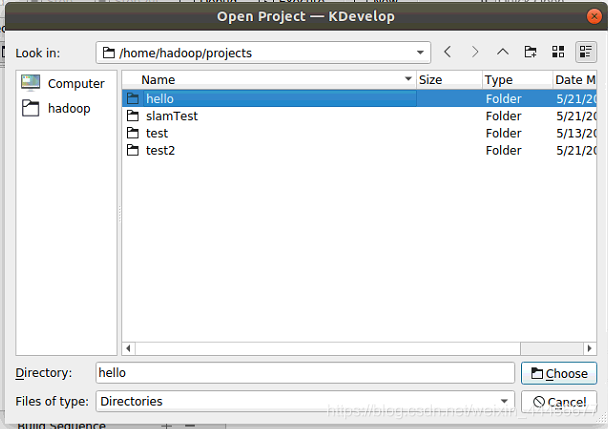
直接点击 Finish 即可。
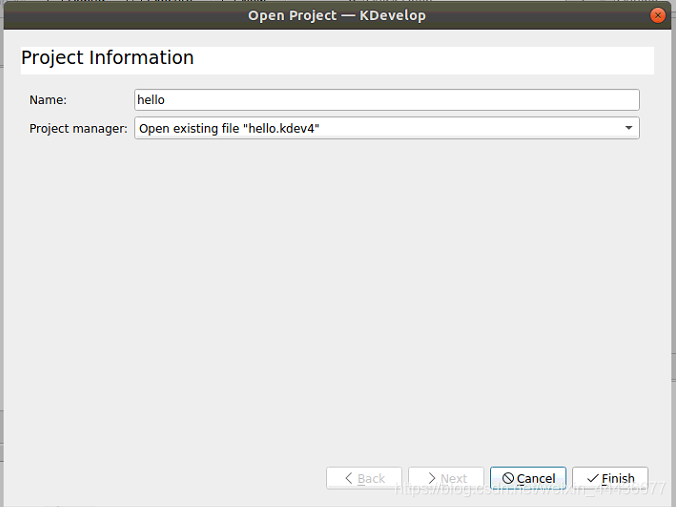
如果你打开后没有工程文件夹目录,点击一下左侧的Projects即可。
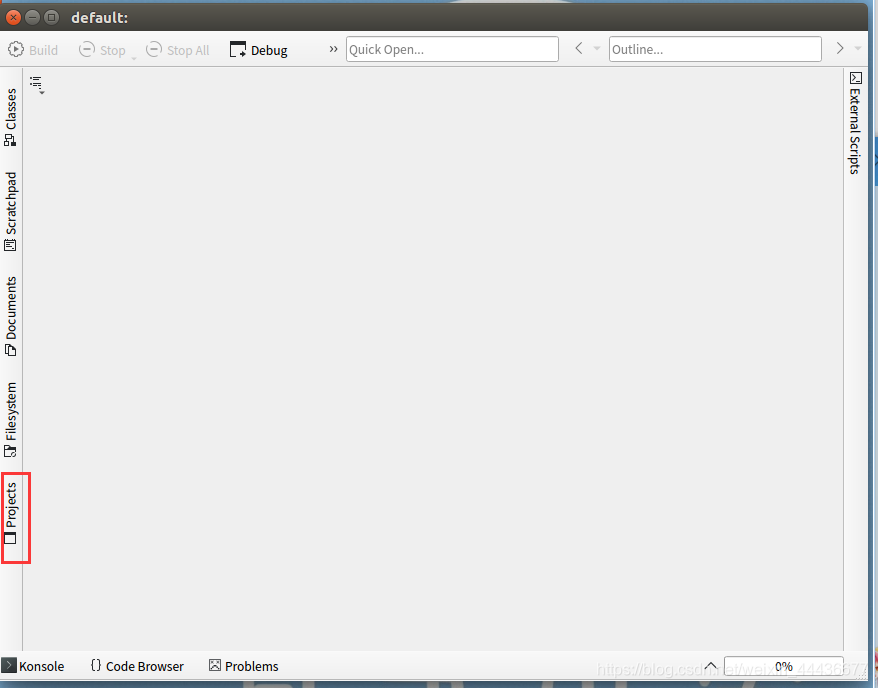
自此,本教程就结束啦!有什么问题欢迎留言哟~